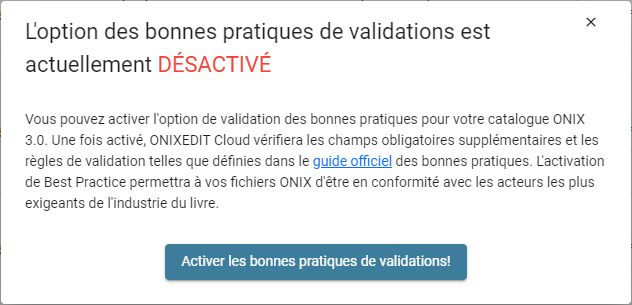Présentation
La liste principale des titres est votre point d'entrée vers ONIXEDIT Cloud. En l'utilisant, vous pouvez:
- Sélectionner un catalogue de métadonnées ONIX avec lequel travailler.
- Importer / Exporter les métadonnées de vos livres et ebooks.
- Télécharger ou téléverser votre fichier ONIX.
- Rechercher des titres spécifiques.
- Modifier ou créer de nouveaux titres ONIX.
- Et beaucoup plus.
Voici à quoi ressemble la liste principale des titres:

- Le logo ONIXEDIT Cloud 4: Cliquez sur ce logo à tout moment pour revenir à la liste principale des titres.
- Liste déroulante du catalogue: si vous disposez de plusieurs dépôts de métadonnées ONIX, utilisez cette liste déroulante pour sélectionner le catalogue que vous souhaitez afficher dans la liste de titres. Un catalogue est comme un fichier ONIX distinct et chacun peut contenir un ou plusieurs titres ONIX. Par exemple, si vous avez choisi de conserver des métadonnées ONIX 2.1 et ONIX 3.0 distinctes, vous aurez alors un catalogue pour chaque standard. Vous pouvez en avoir plus si vous utilisez ONIXEDIT Édition Serveur.
- Sélecteur d'affichage de vues: utilisez cette liste déroulante pour sélectionner une autre vue de présentation de la liste principale.
- Champ de recherche en texte intégral: si vous voulez un moyen simple et rapide de rechercher des livres par n'importe quel mot dans vos métadonnées ONIX, vous devez utiliser ce contrôle. Tapez simplement la séquence de caractères que vous recherchez et appuyez sur "Entrée". La liste principale d'ONIXEDIT Cloud vous montrera alors les livres correspondants ayant la séquence de caractères n'importe où dans leur titre. Et le meilleur de tous: c'est très rapide!
- Recherche avancée: si vous avez besoin de rechercher par des critères plus spécifiques, cliquez sur ce bouton pour afficher le panneau de recherche avancée. Pour plus d'informations sur l'outil de recherche avancée, consultez la rubrique Recherche de titres.
- Bouton Index des titres: cliquez sur ce bouton pour basculer la visibilité de l'index des titres:

Cliquer sur n'importe quelle lettre de cet index pour voir les livres dont le titre commence par cette lettre dans la liste actuelle. Le bouton @ dans l'index vous permet de voir les titres qui commencent par un chiffre ou un caractère de ponctuation. Cliquez sur le bouton * dans l'index pour revenir à tous les titres de la liste actuelle. - Contrôle de sélection de titres: ce contrôle vous permet de sélectionner un ou plusieurs titres avant d'appliquer une action dans la liste déroulante Actions. En utilisant la commande de sélection de titres dans l'en-tête de la liste, vous sélectionnerez tous les titres affichés dans la page actuelle en fonction de la taille de la page (voir l'élément n ° 15). Vous pouvez également sélectionner chaque titre individuellement en cliquant sur la commande de sélection de titres à gauche de chaque titre. Pour plus de détails, voir la section Sélection des titres.
- Bouton Effacer la sélection: cliquer sur ce bouton pour réinitialiser la sélection afin qu'aucun autre titre ne soit sélectionné (efface également la sélection sur toutes les pages de la liste)..
- Afficher les produits sélectionnés; Cliquer sur ce bouton pour afficher uniquement les produits sélectionnés dans la liste principale.
- Bouton Ajouter un nouveau titre: Cliquer sur ce bouton pour ajouter un nouveau titre ONIX dans votre catalogue actuel. Le nouveau titre apparaîtra automatiquement dans le formulaire de saisie ONIXEDIT Cloud 4 prêt pour la saisie des données.
- En-têtes de la liste principale: cliquer sur n'importe quel en-tête de colonne pour trier par cette colonne. Un premier clic triera par ordre croissant, un second triera par ordre décroissant.
- Commandes de titre individuelles: à droite de la liste principale des titres, vous verrez 3 boutons pour chaque titre:

- Utiliser le bouton Info pour connaître quand le titre a été créé/modifié et par qui. Vous pouvez de plus obtenir des liens permanents (ONIX et JSON) sur vos titres que vous pouvez ensuite partager.
- Utiliser le bouton Modifier pour afficher le formulaire de saisie avec le titre correspondant.
- Utiliser le bouton Dupliquer pour créer une copie du titre et le modifier avec le formulaire de saisie.
- Utiliser le bouton Supprimer pour supprimer le titre correspondant du catalogue actuel.
- Liste déroulante des actions: il s'agit d'une liste d'actions que vous pouvez effectuer sur vos titres ONIX (titres sélectionnés ou liste complète). Pour plus d'informations sur la liste déroulante Actions, consultez la rubrique Appliquer des actions sur les titres.
- Score de validation: ce contrôle indique le score de validation total du catalogue actuel. Il correspond au pourcentage de titres valides (ceux dont la case est verte sous la colonne ONIX) parmi le nombre total de titres du catalogue..
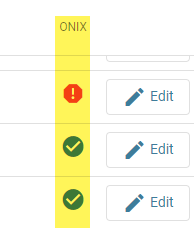
Vous pouvez afficher les titres valides ou non valides simplement en cliquant sur le lien d'options du contrôle de score de validation:
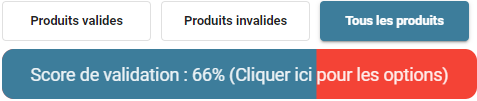
- Contrôle des pages: le contrôle des pages vous permet de définir la taille de la page (le nombre total de titres que vous pouvez voir dans la liste en même temps) et de parcourir les pages.

- Le contrôle de la taille de la page vous permet de définir le nombre total de titres que vous pouvez voir dans la liste en même temps.
- L'indicateur de position fournit des informations sur la page en cours. Dans l'image ci-dessus, la taille de la page est fixée à 50. Ainsi, l'indicateur de position montre que nous sommes actuellement à la première page (1 sur 50) d'un résultat de recherche ayant un nombre total de 213 titres.
Si le nombre total de titres est supérieur à 1000, ONIXEDIT Cloud arrêtera de compter pour des raisons de performances. Vous verrez alors ceci:
Cliquer sur le signe + forcera ONIXEDIT Cloud à compléter le décompte des titres et à vous le montrer. - Le contrôle du navigateur de page. À l'aide de ces flèches, vous pouvez facilement parcourir les pages du résultat de la recherche actuelle.
- La barre d'outils supérieure droite:
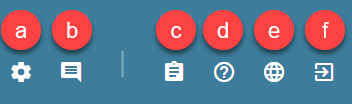
- L'icône en forme d'engrenages, affiche le menu de configuration:
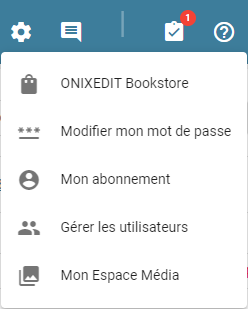
Utiliser ce menu pour:
- Configurer votre ONIXEDIT Bookstore si vous souhaitez transmettre vos titres ONIX directement à votre boutique Shopify à partir d'ONIXEDIT Cloud.
- Changer votre mot de passe.
- Consulter/modifier votre abonnement ONIXEDIT Cloud actuel.
- Gérer les utilisateurs autorisés à votre compte ONXIEDIT Cloud.
- Gérer les fichiers médias contenus dans votre espace média ONIXEDIT.
- Chez ONIXEDIT, nous sommes très intéressés de recevoir vos commentaires afin d'améliorer continuellement notre système ONIX. Cliquer sur cette icône vous permettra de communiquer directement avec nous et de faire des suggestions...
- Ceci est notre nouvel outil de notification. Lorsqu'une nouvelle notification arrivera, vous en serez informé avec ceci:
 Par exemple, après avoir demandé une exportation vers ONIX ou Excel, c'est ici que les fichiers résultants seront disponibles. En cliquant sur l'outil de notification, vous verrez les liens pour télécharger vos exports:
Par exemple, après avoir demandé une exportation vers ONIX ou Excel, c'est ici que les fichiers résultants seront disponibles. En cliquant sur l'outil de notification, vous verrez les liens pour télécharger vos exports:
- L'icône d'aide vous montrera ce manuel d'utilisation.
- Notre nouvel outil de langue vous permet de définir la langue de l'interface et / ou des listes ONIX. Nous prenons actuellement en charge 4 langues: anglais, français, espagnol et portugais:
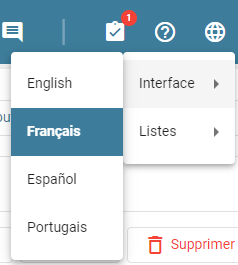
- Cliquer sur cette icône pour vous déconnecter d'ONIXEDIT Cloud 4.
- Le bouton "Actualiser la liste des produits", vous permet d'appliquer la dernière recherche et d'actualiser la liste avec les titres nouvellement ajoutés ou modifiés.
- Les colonnes de validation affichent le statut de chaque titre. Le nombre de colonnes de validation varie en fonction de votre configuration.

- Lorsque l'option des bonnes pratiques de validation est activée, de nouvelles règles de validation seront ajoutées à votre catalogue (disponible pour les catalogues ONIX 3.0 uniquement). Ces règles additionnelles sont basées sur le document "Best Practice Guide for ONIX 3.0" du groupe EDItEUR.